LD플레이어 최적화 방법 2024 최신(멀티 포함)
LD플레이어 최적화 방법에 대해서 설명해 드리겠습니다. 게임을 원활하게 즐기려면 컴퓨터 사양이 중요합니다. LD플레이어 최적화를 통해서 게임의 렉을 상대적으로 줄이기는 가능하지만, 가장 중요한점은 어느정도 최소 사양 이상의 컴퓨터 성능이 따라줘야 게임을 LD플레이어를 통해 플레이 하더라도 렉없이 원활하게 플레이가 가능합니다.
.
컴퓨터 사양이 어느정도 된다면 아래에서 알려드리는 방법으로 최적화를 진행해 보세요
제가 설명드리는 최적화 방법은 LD플레이어9 기준으로 작성되었습니다.
기존 버전의 LDplayer 에서도 대부분의 메뉴는 비슷하기 때문에 큰 어려움 없이 최적화 하실 수 있습니다.
싱글로 돌릴 때 최적화 방법
LD플레이어를 한개만 가동할 경우 컴퓨터의 리소스는 많이 잡아먹지 않습니다. 제가 소개해 드리는 최적화 방법은 저사양 기준으로 설명해 드리고 있습니다. 컴퓨터의 사양이 좋으신 분들은 조금 더 성능을 높게 잡으시면 됩니다.
- LD플레이어를 실행한 후 우측에 설정 아이콘을 눌러서 설정창에 진입합니다
설정 - 그래픽
설정창에서 그래픽탭에 들어가서 설정을 진행해 줍니다
- 프레임 레이트 : 60FPS(기본값) 으로 설정해 줍니다. 고사양 PC의 경우 더 높은 프레임 설정(120FPS)으로 하셔도 됩니다. 고프레임 모드에 체크를 해주시면 대부분의 게임에서 제일높은 FPS로 즐길 수 있습니다.
- 화면이 끊어지지 않도록 수직 동기화를 켜기 : 저사양 PC에서는 체크하지 않습니다.
- ASTC 텍스처 지원 : 저사양 PC에서는 체크하지 않습니다. 일부 게임에서 이부분을 활성화 해야만 이용가능한 게임이 있습니다 (예. 세븐나이츠2)
설정 - 고급
LD플레이어 최적화 다음 설정으로 고급탭 부분입니다
- 해상도 : 낮은 해상도와 낮은 dpi 일수록 렉 및 팅김현상이 줄어들게 됩니다 (1280x720 dpi 240 추천)
- CPU 및 메모리 : 낮은 CPU로 돌릴수록 안정적인 구동이 가능합니다. (4코어 권장)
(1). 사용하고 있는 PC가 내장그래픽인 경우이면서 메모리(RAM)가 4GB 이하인 경우에는 CPU=2코어, 메모리=2048M 또는 3072M으로 설정하는것이 좋습니다
(2). 사용하고 있는 PC의 메모리(RAM)가 16GB 이상인 경우에는 CPU=4코어, 메모리=8192M으로 설정해도 게임을 플레이 하기에는 문제가 없습니다. 다만 장시간 자동사냥을 돌려둘 경우에는 메모리 설정값만 4096M 또는 3072M으로 적용하는것을 추천드립니다. - 디스크 관리 : 저장 공간 부족시 자동 확장
- 디스크 모드 : 권장옵션 사용
- 디스크 정리 : LD플레이어는 구조상 컴퓨터나 모바일과 다르기 때문에 용량이 꽉 찼으면 정리하는것도 좋은 방법입니다. 다만 모든 데이터도 삭제가 되기때문에 게스트 계정으로 이용하던 게임은 계정연동을 필히 진행해 주셔야 합니다!
LD플레이어 최적화 권장사양(상급옵션)
- CPU : intel i5 7500 이상
- 메모리(RAM) : 8GB이상
- 그래픽카드(VGA) : GTX750Ti 이상
VT 활성화
VT활성화는 시스템이 지원하면 꼭 하는것을 추천드립니다. 게임 프레임이 눈에띄게 차이가 납니다.
개발자 옵션 활성화 방법
하드웨어 가속 렌더링 부분에서 "GPU 렌더링 강제 설정" 옵션을 활성화 시켜줍니다.
개발자 옵션에 들어가는 방법은 아래 방법대로 하시면 됩니다 !
LD플레이어 개발자 옵션 활성 및 접근방법
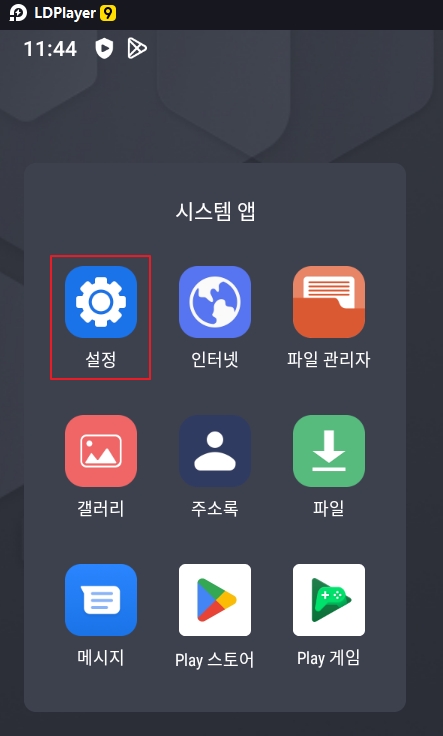
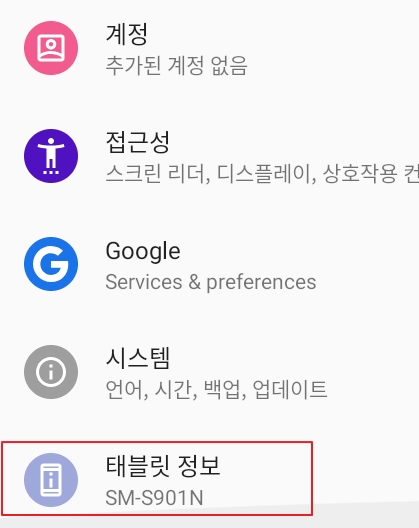
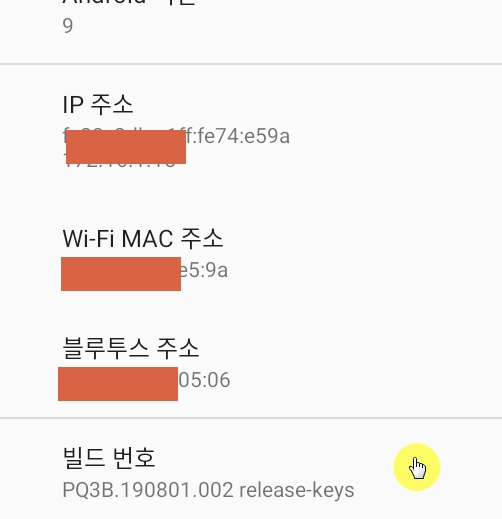
- LD플레이어 메인 화면에서 시스템 앱 -> 설정 -> 태블릿 정보로 들어갑니다
- 맨 아래 빌드 번호가 있는데 그항목을 계속 클릭해 주면 "개발자 권한을 얻었다는 메세지가 출력"
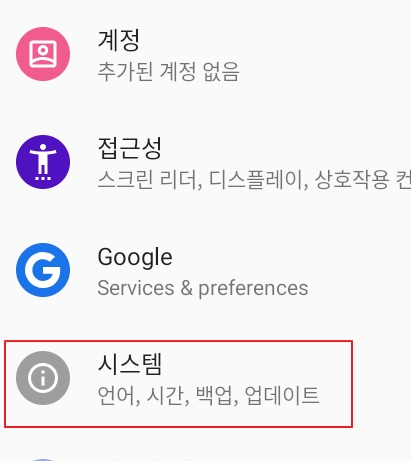
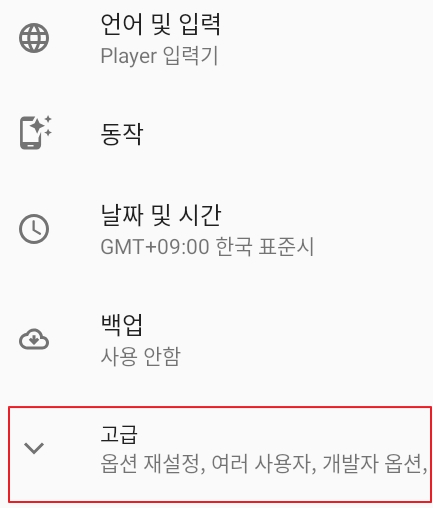
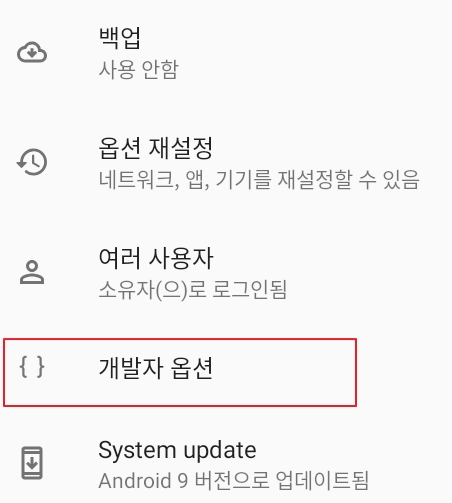
- 다시 설정에 들어가서 -> 시스템 -> 고급 으로 들어가서 아래쪽에 보면 개발자 옵션이 있습니다.
멀티로 돌릴 때 최적화 방법
멀티로 게임을 돌릴 땐 컴퓨터의 리소스를 많아 잡아먹게 되어 SMT와 32G 이상의 메모리(RAM)정도는 되어야 원할하게 좋은 옵션으로 구동할 수 있습니다. SMT란 Simultaneous Multi-Threading(동시 멀티태스킹)의 약자로 여러개의 스레드가 동시에 작동하는 멀티스레딩 입니다.
설정 - 고급
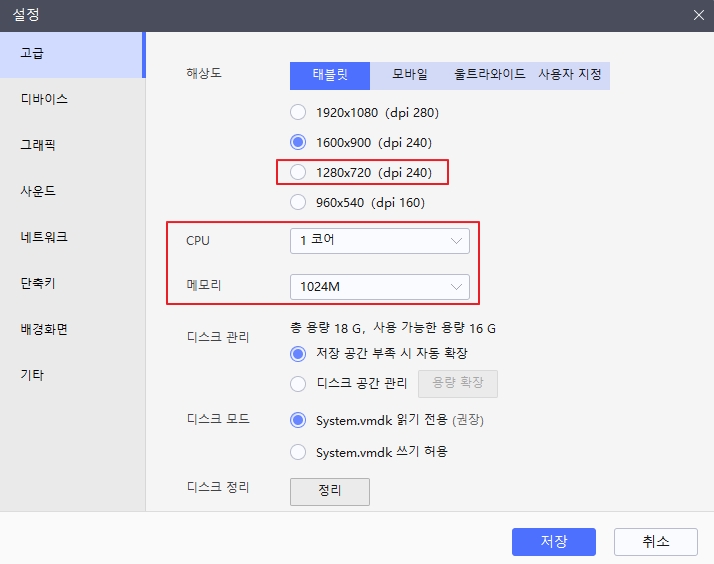
- 2D게임인 경우 CPU는 1코어, 메모리는 1024M으로 설정해 줍니다
- 프레임 다운이 발생한다면 메모리를 2048M으로 변경해 봅니다
- 3D MMORPG 게임의 경우 CPU는 2코어 / 메모리는 2048 또는 3072M으로 설정해 줍니다
- 해상도는 1280x720 또는 960x540 으로 설정해 줍니다.
설정 - 그래픽
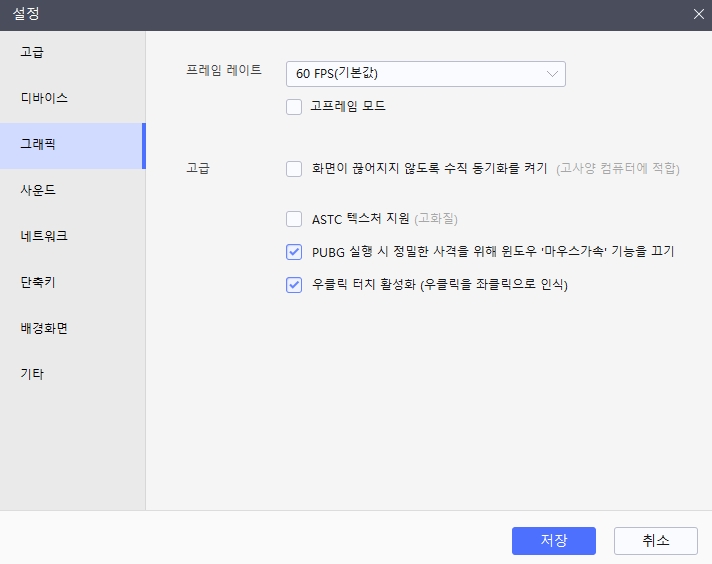
- 프레임 레이트 : 60FPS(기본값) 으로 설정해 줍니다
- 화면이 끊어지지 않도록 수직 동기화를 켜기 : 체크해제
- ASTC 텍스처 지원 : 체크해제(세븐나이츠2는 체크를 해야 게임실행 가능)
LD플레이어 멀티 최적화
LD플레이어를 설치하고 나면 바탕화면에 함께 LD multiPlayer 매니저도 생성됩니다.( LDMultiPlayer 매니저)
실행해 주고 멀티 최적화를 클릭해서 설정을 진행해 줍니다
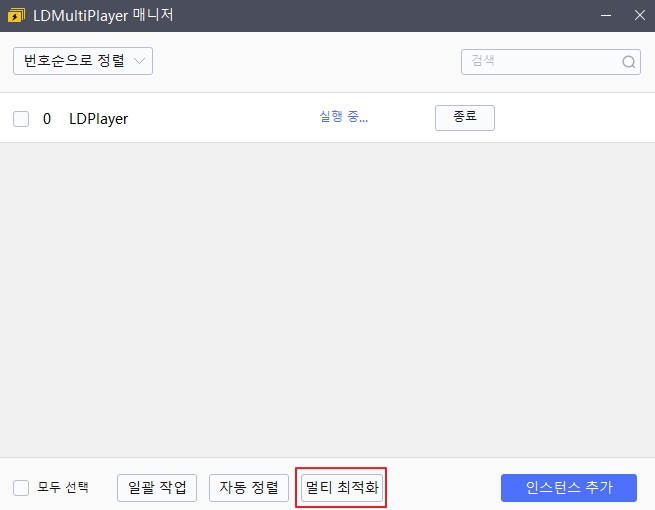
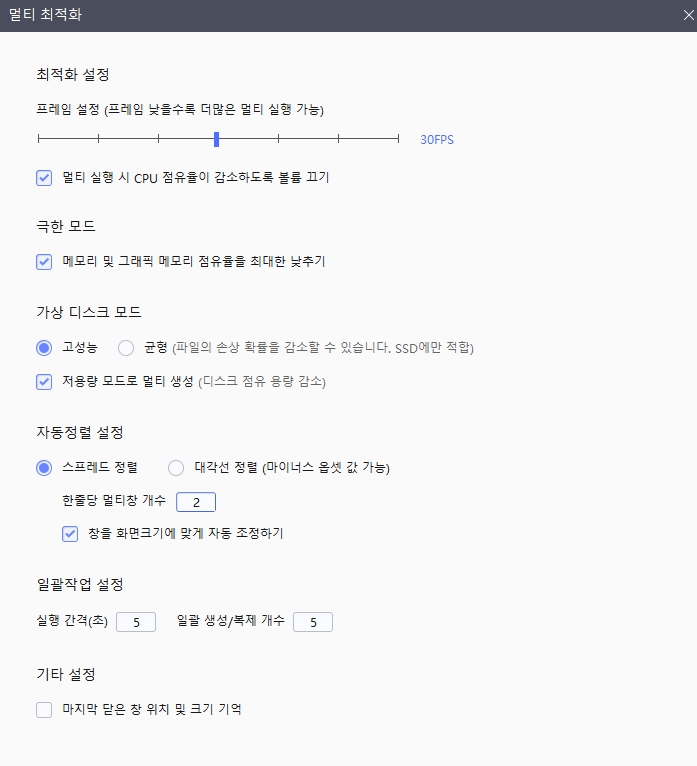
- 프레임을 30FPS로 변경
- 극한모드 및 음소거를 체크해줌
- 가상 디스크 모드를 고성능으로 설정
LD플레이어 최적화 방법을 싱글/멀티 플레이 구분으로 알아보았습니다.
여러분들의 앱 플레이어 게임생활에 도움이 되었으면 좋겠습니다. 새로운버전의 LDplayer9도 써보니 꽤 좋은것 같습니다. 감사합니다.
'디지털 > 게임' 카테고리의 다른 글
| TL 쓰론앤리버티 사전예약 시작 출시일은? (0) | 2023.11.03 |
|---|---|
| 발로란트 다운로드 방법 PC에서 즐기는 방법 꿀팁까지 (0) | 2023.07.13 |
| LD플레이어 VT 활성화 하는 방법 알아보기 (0) | 2022.10.11 |
| 스플래툰3 전야제 단하루 체험후기 한글화 너무 좋다 (0) | 2022.08.28 |
| 닌텐도 스위치 게임 세일 올마게로 할인률 확인까지 (1) | 2022.08.24 |
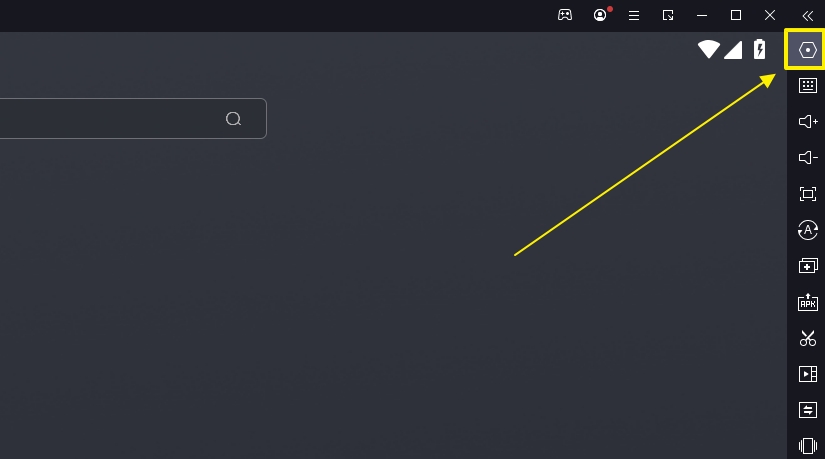
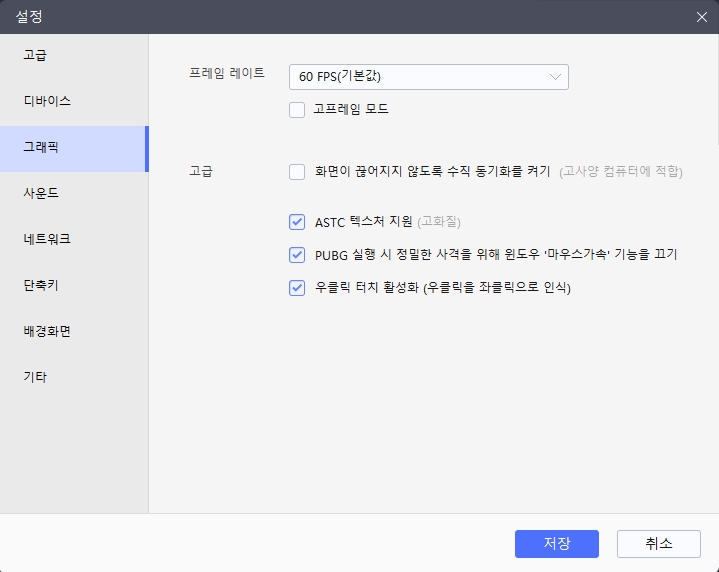
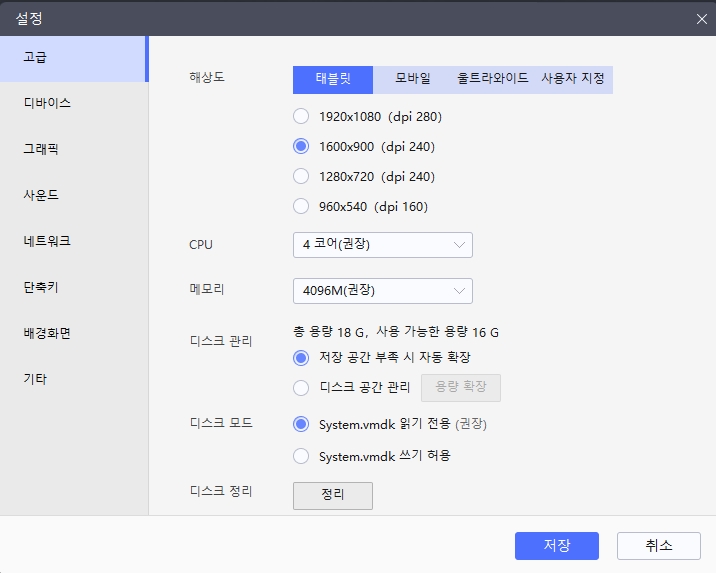





댓글